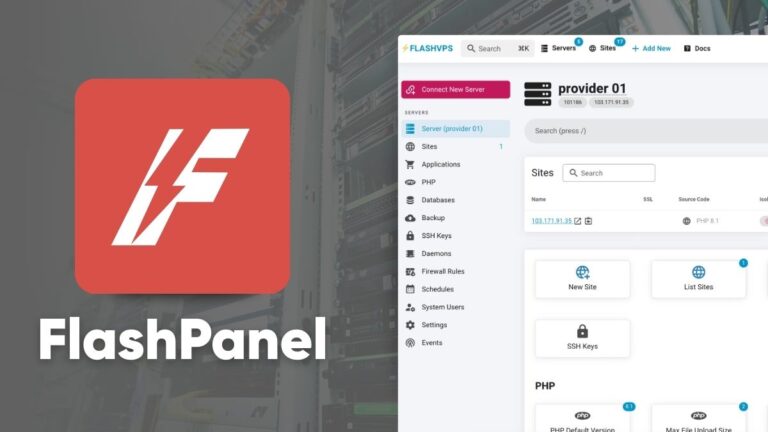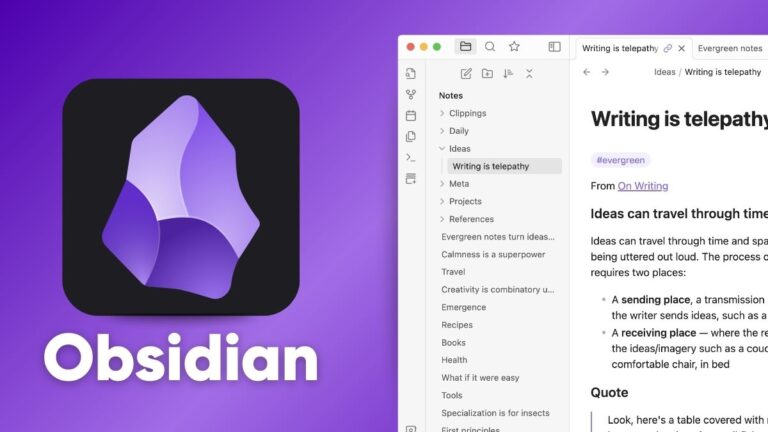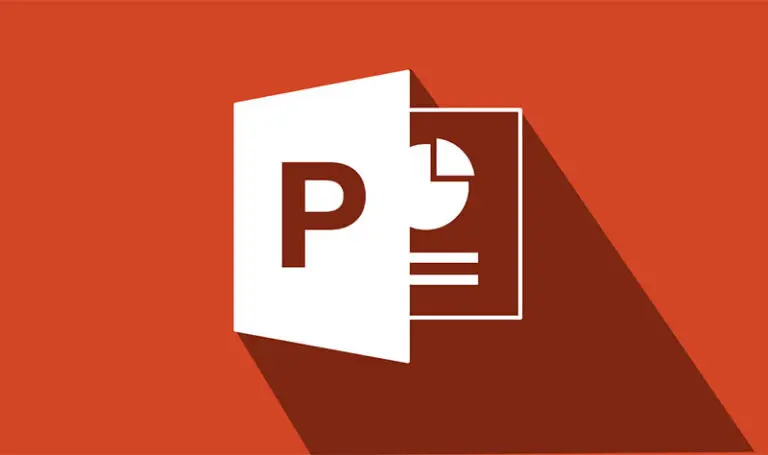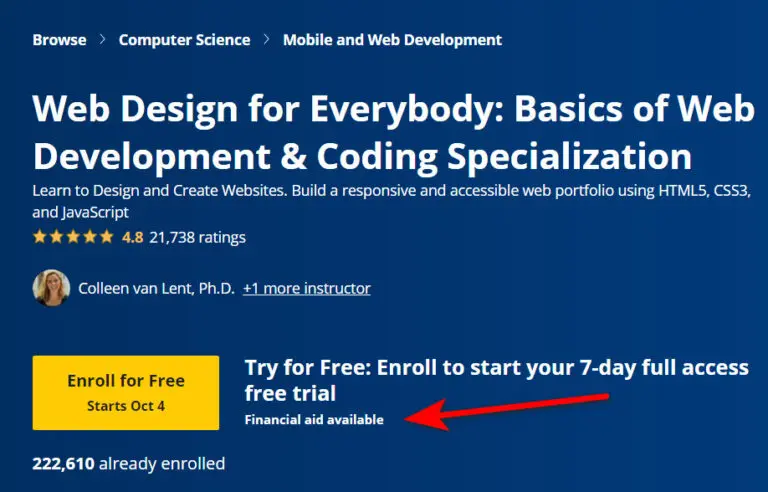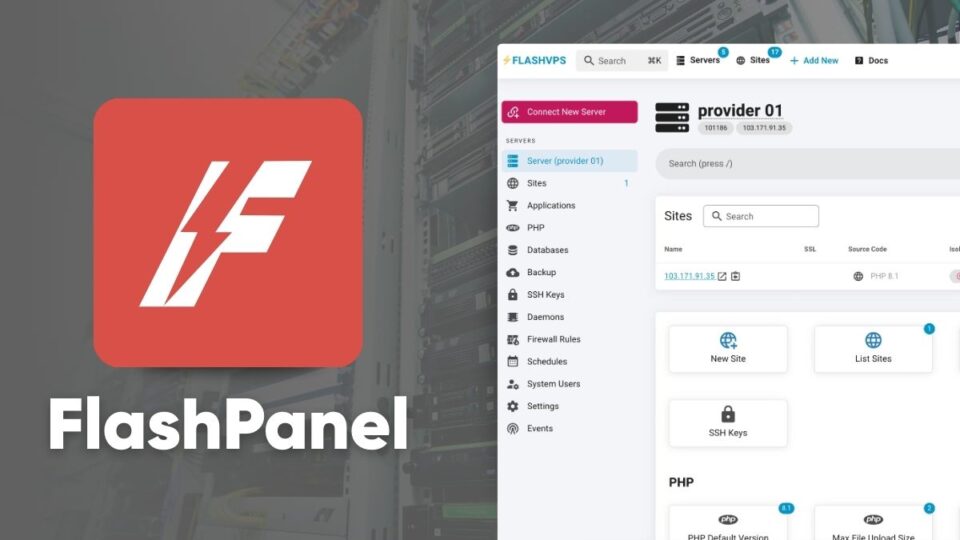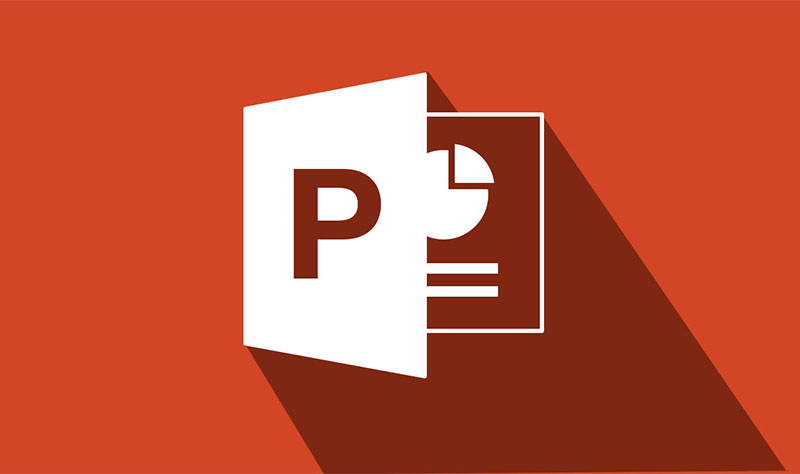Trong thời đại bùng nổ thông tin như hiện nay, việc quản lý kiến thức cá nhân trở thành một thách thức không nhỏ. Obsidian là một công cụ đã giúp nhiều người, trong đó có mình, giải quyết vấn đề này một cách hiệu quả. Bài viết này sẽ giới thiệu về Obsidian, những tính năng nổi bật và cách bạn có thể áp dụng nó để tổ chức kiến thức của mình một cách có hệ thống.
Obsidian là gì?
Obsidian là ứng dụng ghi chú và quản lý kiến thức cá nhân (PKM – Personal knowledge management) được phát triển bởi Erica Xu và Shida Li. Với khả năng kết nối thông tin và tạo mạng lưới kiến thức, Obsidian được nhiều người ví như một “bộ não thứ hai” giúp lưu trữ và phát triển ý tưởng.

Về cơ bản, Obsidian là một ứng dụng ghi chú dựa trên định dạng Markdown, cho phép người dùng tạo, liên kết và tổ chức thông tin. Điểm đặc biệt của Obsidian là khả năng chạy offline, lưu trữ dữ liệu cục bộ trên thiết bị, đảm bảo quyền riêng tư và kiểm soát hoàn toàn dữ liệu của người dùng.
Obsidian hỗ trợ đa nền tảng, bao gồm Windows, macOS, Linux, iOS và Android, giúp người dùng có thể truy cập thông tin của mình từ nhiều thiết bị khác nhau. Tuy nhiên, để đồng bộ dữ liệu giữa nhiều thiết bị, bạn cần phải trả một khoản phí nhỏ (hoặc sử dụng plugin, mình sẽ trình bày ở phần sau nhé).
Xem và tải Obsidian: https://obsidian.md/
Lý do nên sử dụng Obsidian
Obsidian nổi bật với nhiều ưu điểm:
- Tốc độ xử lý nhanh: Dữ liệu được lưu dưới dạng file văn bản nhỏ gọn, giúp truy cập và tìm kiếm thông tin nhanh chóng.
- Tính di động cao: Sử dụng định dạng Markdown phổ biến, dễ dàng chuyển đổi sang các hệ thống khác.
- Khả năng liên kết thông tin: Tạo mạng lưới kiến thức thông qua các liên kết hai chiều giữa các ghi chú.
- Hệ thống community plugin phong phú: Cho phép tùy chỉnh và mở rộng chức năng theo nhu cầu cá nhân.
Những tính năng nổi bật của Obsidian
Obsidian nổi bật với nhiều tính năng mạnh mẽ, giúp người dùng tổ chức và quản lý kiến thức một cách hiệu quả. Hãy cùng mình khám phá những tính năng chính sau đây:
Hệ thống liên kết hai chiều (Bi-directional linking)
Đây là một trong những tính năng “killer” của Obsidian:
- Liên kết giữa các ghi chú: Bạn có thể dễ dàng tạo liên kết giữa các ghi chú bằng cách sử dụng cú pháp
[[tên ghi chú]]. - Backlinks và tự động cập nhật: Obsidian tự động tạo backlinks, giúp bạn thấy được những ghi chú nào đang trỏ đến ghi chú hiện tại.
- Graph view: Tính năng này hiển thị mạng lưới kiến thức của bạn dưới dạng đồ thị, giúp bạn nhìn thấy mối quan hệ giữa các ý tưởng và ghi chú.
Markdown Editor
Obsidian sử dụng Markdown làm nền tảng để định dạng văn bản:
- Định dạng Markdown cơ bản: Hỗ trợ đầy đủ cú pháp Markdown thông dụng như đánh dấu tiêu đề, in đậm, in nghiêng, tạo danh sách, v.v.
- Định dạng nâng cao trong Obsidian: Cung cấp thêm các tính năng mở rộng như callouts, embeds, và dataview.
- Hỗ trợ công thức toán học và code blocks: Bạn có thể dễ dàng chèn công thức toán học bằng LaTeX và code blocks với syntax highlighting.
Hệ thống Vault
Obsidian sử dụng khái niệm “vault” để tổ chức dữ liệu:
- Cấu trúc thư mục dạng cây: Mỗi vault là một thư mục trên hệ thống tệp của bạn, cho phép tổ chức ghi chú theo cấu trúc phân cấp.
- Tổ chức ghi chú theo chủ đề: Bạn có thể tạo các thư mục con để phân loại ghi chú theo chủ đề hoặc dự án.
- Quản lý nhiều kho kiến thức: Obsidian cho phép bạn tạo và quản lý nhiều vault khác nhau, phù hợp cho việc tách biệt các dự án hoặc lĩnh vực khác nhau.
Hệ thống Plugin
Obsidian có hệ sinh thái plugin phong phú:
- Core plugins: Những plugin được tích hợp sẵn, cung cấp các chức năng cơ bản.
- Community plugins: Hàng trăm plugin do cộng đồng phát triển, mở rộng khả năng của Obsidian.
- Các plugin thiết yếu cho người mới: Có nhiều plugin hữu ích như Calendar, Kanban, Templates giúp tăng cường trải nghiệm sử dụng
Tìm kiếm và quản lý ghi chú
Obsidian cung cấp công cụ mạnh mẽ để tìm kiếm và quản lý ghi chú:
- Tìm kiếm nhanh chóng: Hỗ trợ tìm kiếm toàn văn bản với các tùy chọn nâng cao.
- Filter và tổ chức: Bạn có thể lọc ghi chú theo nhiều tiêu chí khác nhau.
- Tags và metadata: Sử dụng tags và YAML frontmatter để thêm metadata cho ghi chú, giúp việc tổ chức và tìm kiếm trở nên dễ dàng hơn.
So sánh Obsidian với một số ứng dụng ghi chú phổ biến: Notion và Onenote
Chắc hẵn nhiều bạn cũng đang cân nhắc về việc chọn ứng dụng ghi chú phù hợp, thì đây là bảng so sánh giữa Obsidian, Notion và OneNote:
| Tiêu chí | Obsidian | Notion | OneNote |
|---|---|---|---|
| Định dạng văn bản | Markdown thuần túy | Định dạng riêng, hỗ trợ Markdown | Trình soạn thảo phong phú, hỗ trợ viết tay |
| Tổ chức ghi chú | Vault, thư mục, liên kết hai chiều | Workspace, database, trang và block | Sổ tay, mục và trang |
| Lưu trữ dữ liệu | Cục bộ (local), hoạt động offline | Đám mây (cloud), yêu cầu internet | OneDrive, hỗ trợ offline |
| Tính năng đặc biệt | Graph view, backlinks, plugin phong phú | Block-based, database, quản lý dự án | Viết tay, OCR, tích hợp Microsoft 365 |
| Giá cả | Miễn phí (cá nhân), Sync: $4-5/tháng | Miễn phí (giới hạn), từ $8/tháng | Miễn phí với Microsoft 365 |
| Đồng bộ hóa | Obsidian Sync hoặc giải pháp bên thứ ba | Tự động qua cloud | OneDrive |
| Bảo mật | Dữ liệu lưu trữ cục bộ | Mã hóa, xác thực hai yếu tố | Mật khẩu bảo vệ, tích hợp Microsoft |
| Ưu điểm chính | Liên kết kiến thức, tùy biến cao | Đa năng, cộng tác nhóm | Tích hợp Microsoft, công cụ vẽ |
| Nhược điểm | Đường cong học tập cao (thuật ngữ tiếng Anh: Learning Curve) | Yêu cầu internet, lag khi nhiều dữ liệu | Không hỗ trợ Linux, ít tùy biến |
Vấn đề đồng bộ Obsidian trên nhiều thiết bị?
Obsidian Sync là giải pháp được Obsidian đề xuất cho người dùng để đồng bộ ghi chú trên nhiều thiết bị khác nhau. Nhưng cái giá phải trả cho dịch vụ này là 5USD/tháng (hoặc 48USD/năm), một cái giá không phải ai cũng sẵn sàng để trả.
Và giá 5USD cũng chỉ là gói Sync Standard, cũng khá hạn chế khi chỉ đồng bộ được 1 Vault và giới hạn dung lượng file khá nhiều.
Nếu bạn đang là sinh viên và có email dạng (@edu) thì có thể sẽ nhận được mức giảm giá 40% cho dịch vụ Obsidian Sync này.
Giải pháp 1: Đồng bộ thông qua Cloud
Sử dụng các dịch vụ cloud (iCloud, OneDrive, Google Drive,…) là một giải pháp mình thấy khá nhiều bạn sử dụng để “đồng bộ” ghi chú trên Obsidian hoàn toàn miễn phí.
Cơ chế: Lưu Vault của bạn trên một thư mục có đồng bộ bằng dịch vụ cloud
Giải pháp 2: Sử dụng LiveSync để đồng bộ
LiveSync là một plugin được nhiều người sử dụng để đồng bộ dữ liệu Obsidian trên nhiều thiết bị. Việc cài đặt và thiết lập LiveSync sẽ yêu cầu một ít về kỹ thuật.
Mình sẽ viết 1 bài riêng để giới thiệu và hướng dẫn cài đặt plugin tuyệt vời này. Bạn có thể tham khảo trước tính năng của LiveSync ở đây: https://github.com/vrtmrz/obsidian-livesync
Tổng kết
Nhìn chung, Obsidian sẽ là một lựa chọn tốt cho những bạn có nhu cầu ghi chép nhanh chóng, không phải phụ thuộc vào kết nối internet.